Jak zainstalować komputer stacjonarny w Arch Linux
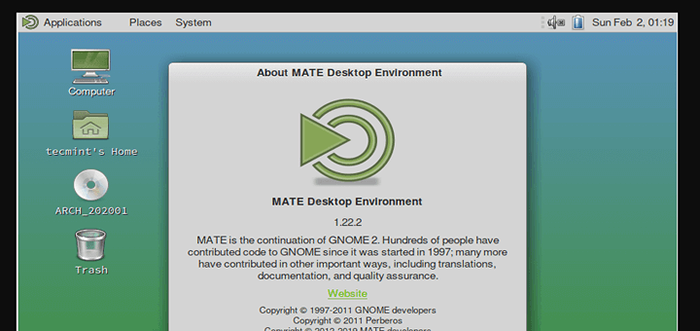
- 1847
- 186
- Tomasz Szatkowski
KUMPEL, wymawiane jako 'koleżeński„Jest lekkim, prostym i intuicyjnym środowiskiem komputerowym, które można zainstalować w większości dystrybucji Linux, aby nadać temu płynnego i atrakcyjnego wyglądu. Można go łatwo konfigurować i łatwe w konsumpcji zasobów.
W tym krótkim artykule dowiesz się, jak zainstalować KUMPEL Desiktop on Arch Linux dystrybucja.
Instalowanie pulpitu Mate na Arch Linux
Teraz pozwala naszym ręce i zainstaluj komputer pulpitu:
Krok 1: Zaktualizuj Arch Linux
Przed cokolwiek innego, najpierw upewnij się, że aktualizujesz Arch Linux pakiety, uruchamiając polecenie.
$ sudo pacman -syu
 Zaktualizuj Arch Linux
Zaktualizuj Arch Linux Użyłem najnowszej wersji Arch Linux (Wersja 2020.01.01), który jest świeżo zainstalowany. Dlatego system rejestruje, że żadne aktualizacje nie są dostępne.
Krok 2: Zainstaluj system X Windows na Arch Linux
Xorg jest popularny X System systemu Windows lub system wyświetlania, który został zaprojektowany dla systemów Unix / Linux w celu zapewnienia środowiska graficznego. Żeby zainstalować Xorg NA Arch Linux, Uruchom polecenie.
$ sudo pacman -s xorg xorg -server
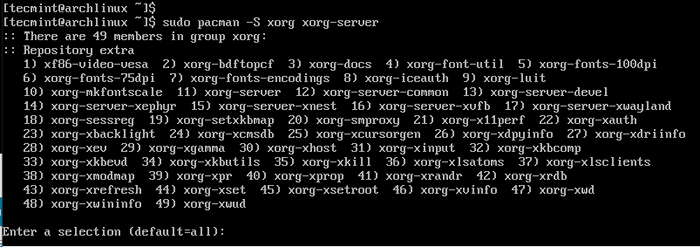 Zainstaluj okno X na Arch Linux
Zainstaluj okno X na Arch Linux Po wyświetleniu monitu, po prostu naciśnij WCHODZIĆ przycisk do zainstalowania wszystkich pakietów.
Krok 3: Instalowanie środowiska komputerowego w Arch Linux
Z Xorg zainstalowane, możemy następnie przystąpić do instalacji KUMPEL Środowisko komputerowe. Po prostu uruchom polecenie poniżej. To zajmie trochę czasu i byłby to dobry moment, aby zrelaksować się z filiżanką kawy.
$ sudo pacman -s mate -mate -extra
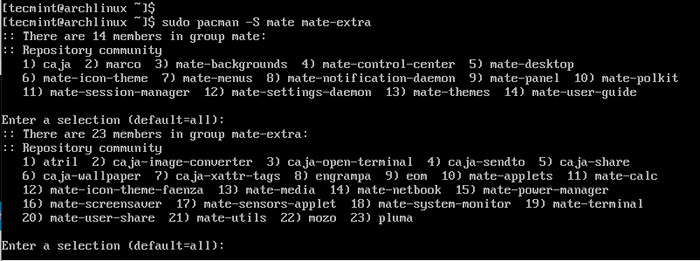 Zainstaluj pulpit Mate na Arch Linux
Zainstaluj pulpit Mate na Arch Linux Jak widać wcześniej, po wyświetleniu monitu, po prostu uderzył WCHODZIĆ Aby zainstalować wszystkie pakiety.
Krok 4: Zainstaluj menedżer wyświetlacza Lightdm w Arch Linux
Lightdm Display Manager obsługuje logowanie graficzne dla użytkownika w systemie z poświadczeniami logowania. Żeby zainstalować Lightdm Uruchom polecenie.
$ sudo pacman -s lightdm
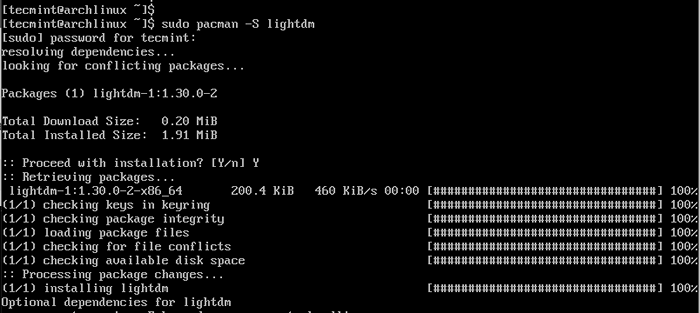 Zainstaluj Lightdm w Arch Linux
Zainstaluj Lightdm w Arch Linux Następnie zainstalujmy pozdrowienie, narzędzie, które zapewnia ekran logowania GUI.
$ sudo pacman -s lamp-gtk-greeter
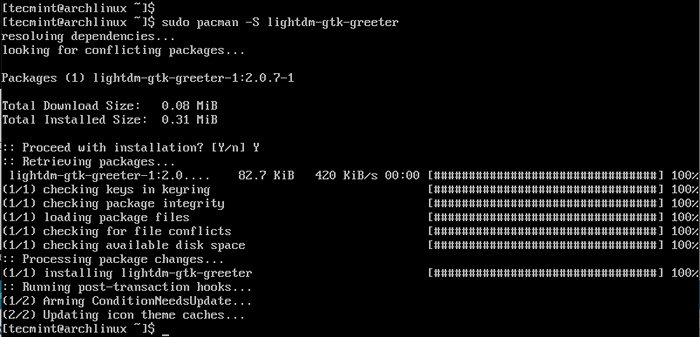 Zainstaluj pozdrowienie Lightdm w Arch Linux
Zainstaluj pozdrowienie Lightdm w Arch Linux Włączyć Lightdm Usługa, aby rozpocząć od rozruchu.
$ sudo systemCtl Włącz Lightdm
Wreszcie, ponownie uruchom swój system archinux.
$ sudo restart
Krok 5: uruchamianie na pulpicie Mate w Arch Linux
Po ponownym uruchomieniu poniższy ekran logowania zostanie wyświetlony.
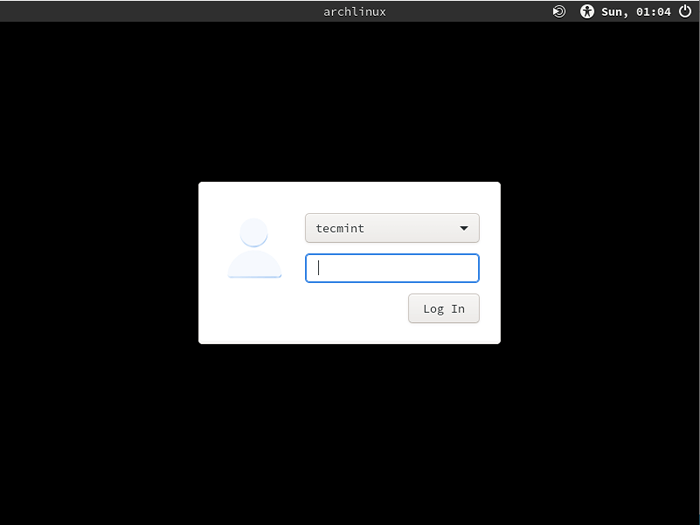 Login na pulpicie Mate
Login na pulpicie Mate Podaj hasło i uderz WCHODZIĆ. Widok będzie widoczne środowisko komputerów stacjonarnych i jak odkryjesz, jest dość minimalistyczne i łatwe w użyciu.
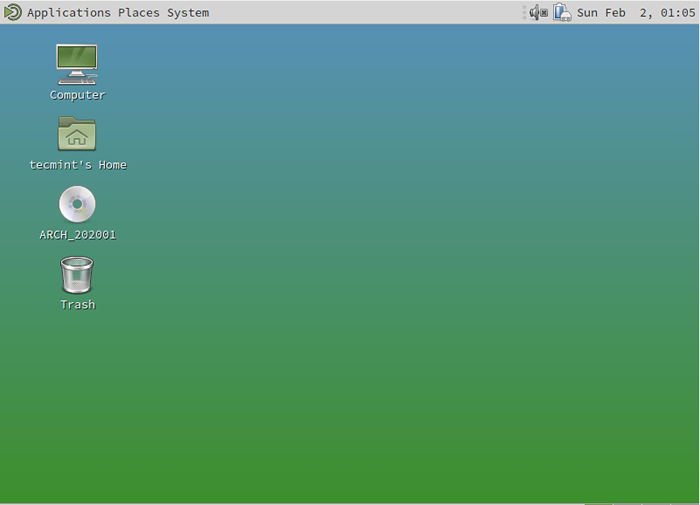 Pulpit Mate w Arch Linux
Pulpit Mate w Arch Linux Aby uzyskać więcej informacji o KUMPEL Środowisko komputerowe, kliknijMiejsca`` Tab i wybierz ''O Mate' opcja.
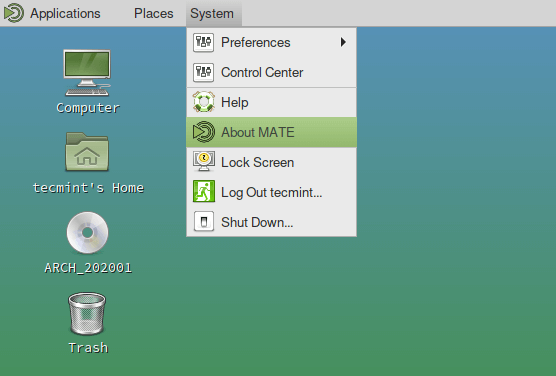 O pulpicie Mate
O pulpicie Mate Dostaniesz wersję i krótką historię KUMPEL Środowisko komputerowe.
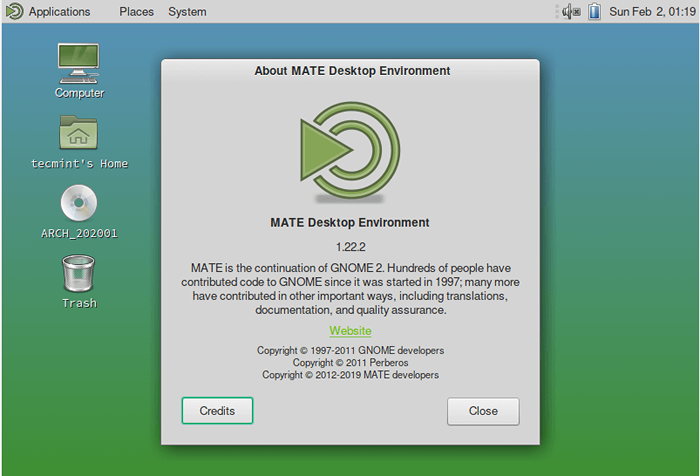 O informacjach o wersji komputerowej
O informacjach o wersji komputerowej W końcu udało nam się zainstalować KUMPEL Środowisko stacjonarne Arch Linux. Zapraszam do dostosowania komputera stacjonarnego i zainstalowania większej liczby narzędzi oprogramowania, aby poprawić swoje wrażenia użytkownika. To wszystko na teraz.
- « Jak wdrożyć Nginx na klastrze Kubernetes
- Skonfiguruj scentralizowany serwer dziennika z RSYSLOG w Centos/RHEL 8 »

